準2級 表計算(Excel)
3.計算式や関数が利用できる
4. IF関数を利用できる順位を求める関数が使用できる
今回は、「4. IF関数を利用できる順位を求める関数が使用できる」を解説していきます。
P検の準2級では、IF関数で、複数条件の処理を行う必要があります。Office2019では、IFS関数があって、複数条件を処理しやすくなっていますが、現在では、IF関数のネスティングを行う必要があります。
つまり、IF関数の中でIF関数を使うということです。
まずは、IF関数について、復習しておきましょう。
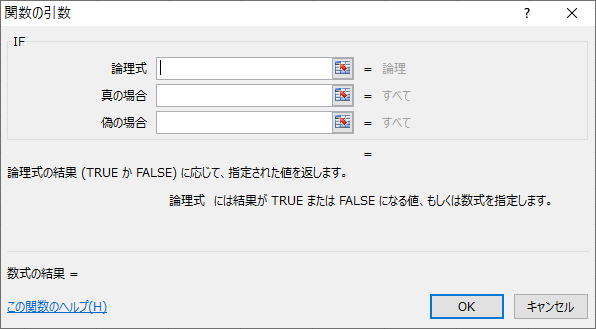
iF関数
論理式に入力された条件が「真」(正しい)場合には、「真の場合」に入力された処理が実行され、「偽」(正しくない)場合には、「偽の場合」に入力された処理が実行されます。
「真の場合」や「偽の場合」には、表示させる文字列が入力される場合が多いです。
特に、注意しないといけないのは、「何も表示しない」という指示です。これは、何も入力しないとは、異なります。「””」のように、ダブルクォーテーションを2つ連続で入力する必要があります。
文字列は、一般的に「”」ダブルクォーテーションで囲みます。例えば、「”要研修”」というのは、「要研修」が表示されます。
つまり、ダブルクォーテーションで囲まれた文字が表示されるということです。
そこで、「””」ではダブルクォーテーションの間に何も挟まれていません。つまり、空の文字が表示されるということで、結果的に何も表示されないという状態になります。
つまり、
「何も表示しない」=「””」(ダブルクォーテーションを2個入力する)
ということです。
具体的な問題で内容を確認しておきましょう。
【問】IF関数を使用してセル[F6:F17]に、「2011年実績」が「目標」の数以下の場合「達成」それ以外の場合はなにも表示しない計算式を作成する
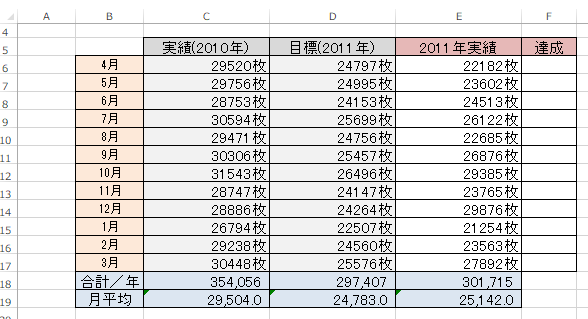
IF関数ー表
まず、セルF6をクリックして、「=if」を入力して、「IF関数」を選択し、「TAB」キーを押すか、ダブルクリックして、関数を決定します。次に、「fx」ボタンをクリックして、「関数の引数」ダイアログボックスを表示させます。
「論理式」に「E6<=D6」を、「真の場合」に「”達成”」を、「偽の場合」に「””」を入力して、「OK」ボタンを押して、セルF6は、完成です。
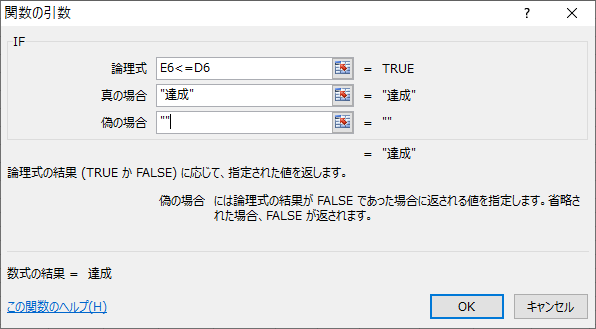
IF関数-完成
次に、セルF6をセルF7;F16にコピーして、この問題は、完成です。
模擬試験では、この程度の問題ですが、実際には、もう少し複雑な指示がなされることがあります。
それが、IF関数のネスティングです。
これについては、後日解説していきます。
次回は、「5.順位を求める関数が使用できる」について解説していきます。
